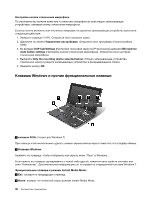Lenovo ThinkPad X1 (Russian) User Guide - Page 53
Добавление значка UltraNav на панель задач
 |
View all Lenovo ThinkPad X1 manuals
Add to My Manuals
Save this manual to your list of manuals |
Page 53 highlights
UltraNav UltraNav UltraNav 35.. UltraNav UltraNav UltraNav UltraNav 1 UltraNav UltraNav. 2 3 UltraNav. 4 UltraNav 5 6 UltraNav UltraNav UltraNav ThinkPad ThinkPad Power Manager Глава 2 35

Примечания:
•
Кроме того, открыть окно свойств UltraNav можно, щелкнув значок
UltraNav
на панели задач.
Дополнительную информацию см. в разделе “Добавление значка UltraNav на панель задач” на
странице 35..
Добавление значка UltraNav на панель задач
Чтобы упростить доступ к свойствам UltraNav, можно добавить значок
UltraNav
на панель задач.
Чтобы включить отображение значка
UltraNav
на панели задач, выполните указанные ниже действия.
1. Выберите в меню
Пуск
➙
Панель управления
➙
Оборудование и звук
➙
Мышь
➙
UltraNav
.
Появится панель Настройки устройств UltraNav.
2. Щелкните
Управление настройками
, чтобы открыть окно свойств мыши.
3. Откройте вкладку
UltraNav
.
4. Установите флажок
Показывать значок UltraNav на панели задач
.
5. Нажмите кнопку
ОК
или
Применить
.
6. Щелкните
Отображать скрытые значки
на панели задач. Появится значок UltraNav. Чтобы
добавить его на панель задач на постоянной основе, щелкните
Настройка
и настройте
параметры соответствующим образом.
Теперь для того, чтобы изменить свойства устройства UltraNav, достаточно щелкнуть значок
UltraNav
на панели задач.
Управление питанием
Когда поблизости нет электрической розетки, к которой можно было бы подключить компьютер,
продолжительность работы компьютера зависит от аккумулятора. Уровень энергопотребления
различен у разных компонентов компьютера. Чем больше приходится работать с компонентами,
требующими много энергии, тем быстрее расходуется заряд аккумулятора.
С аккумуляторами ThinkPad вы успеете сделать больше на одном заряде. Мобильные устройства
совершили переворот в бизнесе, позволяя работать везде, где бы вы не оказались. Благодаря
аккумуляторам ThinkPad вы сможете проработать дольше, не подключаясь к розетке.
Проверка состояния аккумулятора
Индикатор Power Manager на панели задач отображает остаток заряда в аккумуляторе (в процентах).
Уровень энергопотребления определяет, на какое время хватает одного заряда аккумулятора
компьютера. Поскольку каждый компьютер используется по-разному, сложно сказать заранее, как
долго он сможет работать от аккумулятора. Существует два основных фактора:
•
уровень заряда на момент начала работы;
•
способ использования компьютера (частота обращения к жесткому или твердотельному диску,
яркость дисплея и т. д.).
Использование адаптера питания
Питание, необходимое для работы компьютера, может подаваться от литий-ионной аккумуляторной
батареи, поставляемой в комплекте, либо от электросети переменного тока через адаптер питания.
При использовании адаптера питания аккумулятор заряжается автоматически.
Глава 2. Работа на компьютере
35